win10家庭版一键重装专业版图文详解
 2019/10/23
2019/10/23
 902
902
win10家庭版如何一键重装专业版系统?每个windows系统都有不同种版本,就像win10系统一样,有的人喜欢家庭版,有的喜欢专业版,正所谓萝卜青菜各有所爱。所以如果遇到不喜欢的操作系统就直接进行重装。但有的小伙伴不知道怎么重装,接下来小编用最简单的一键重装方法,教大家如何进行重装。
准备工具
1. 黑鲨装机大师软件
2. 一台正常使用的电脑
温馨小提示:使用黑鲨对电脑进行重装系统时,打开之前要记得将所有的杀毒软件关闭,以免重装失败。
具体步骤
1.提前在黑鲨装机大师官网上下载软件,随后点击界面中“一键装机”下的“系统重装”。
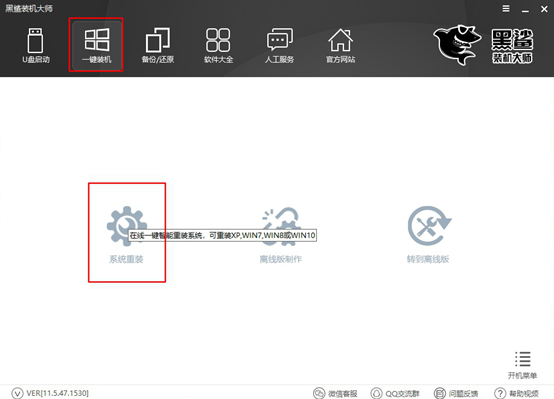
2.黑鲨开始自动为我们检测电脑中的配置信息,此时我们可以看到当前系统为win10家庭版,随后点击“下一步”继续操作。
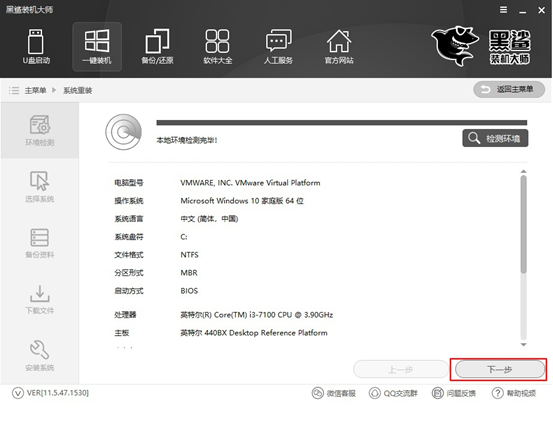
3.因为我们需要重装专业版,所以直接选择win10专业版系统,最后点击“安装此系统”。
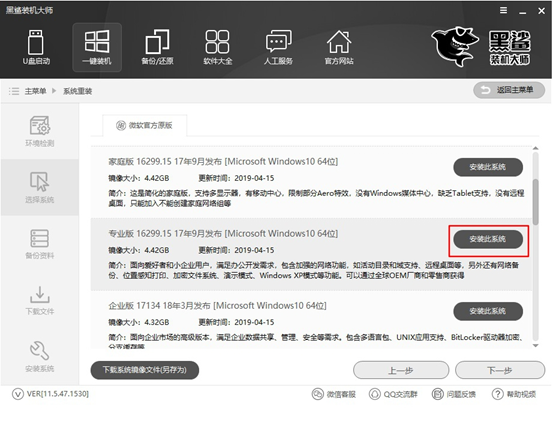
4.因为重装系统时电脑会将系统盘格式化,可以在以下界面中勾选需要备份的文件,最后直接点击“下一步”继续操作。
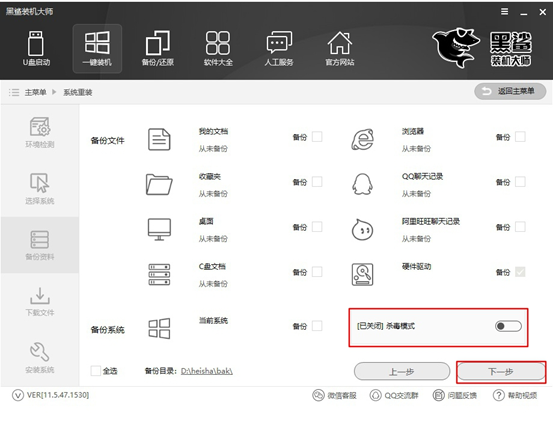
5.黑鲨装机大师进入下载系统文件的状态,此过程无需手动进行操作。
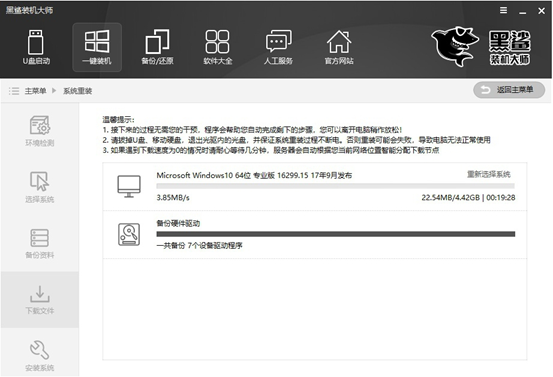
经过一段时间文件下载成功后开始重启电脑。在以下界面中点击“黑鲨装机大师PE模式”回车进入。
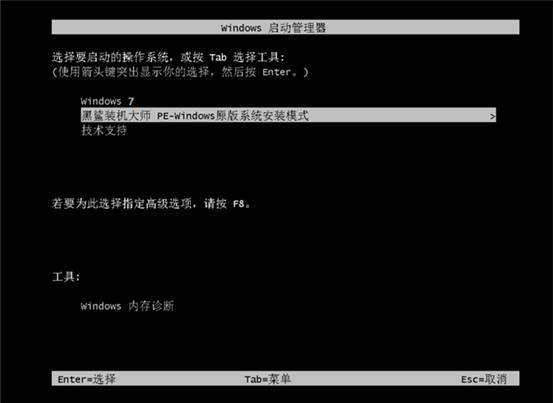
6.成功进入黑鲨PE系统后,桌面会自动弹出黑鲨装机工具并且开始自动安装win10系统文件,此过程同样无需手动进行操作。
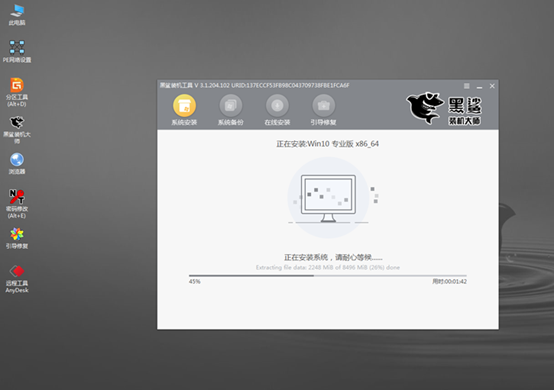
7.系统安装成功后再次重启电脑。经过多次的重启部署安装,最终才进入win10桌面。此时电脑成功一键安装win10系统。
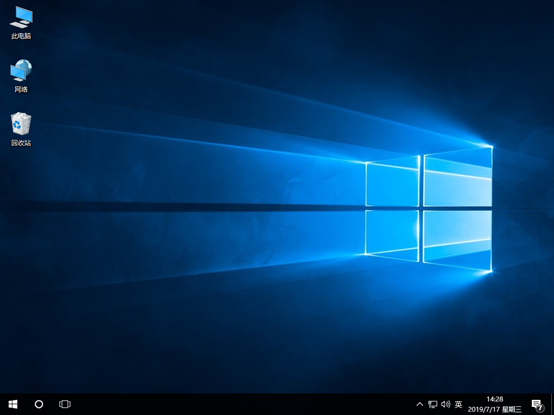
以上就是本次小编为大家带来的win10家庭版系统一键重装专业版的具体教程,希望此篇教程可以帮助到大家,更多精彩内容请大家关注黑鲨网站。
